PS抠透明玻璃杯
1、打开PS软件,执行文件-打开,快捷键Ctrl+J打开背景素材文件。
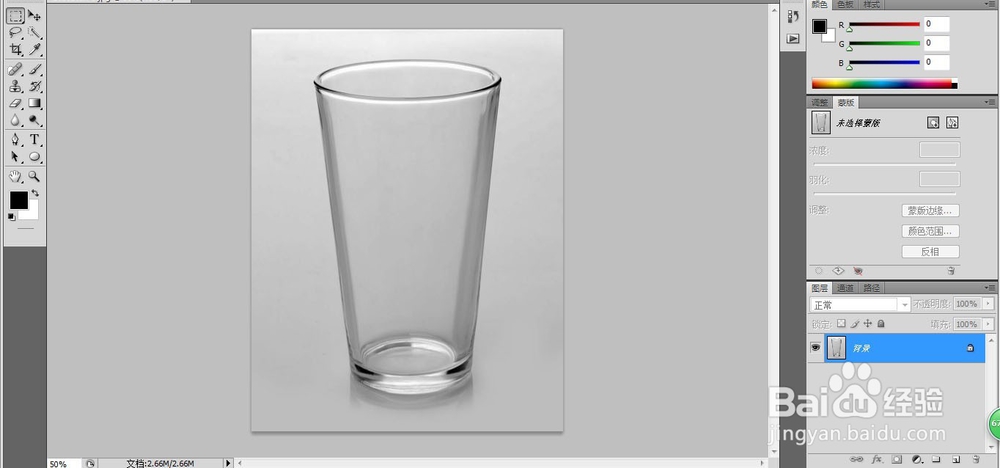
2、执行图像-调整-去色命令,快捷键Ctrl + Shift + U去色,按Ctrl+J复制背景图层得图层1.
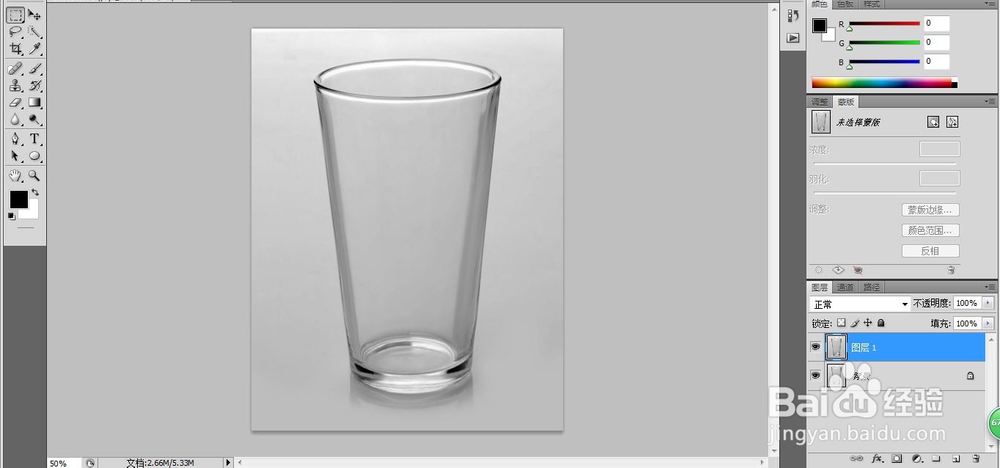
3、选择工具栏中的快速选择工具,选取玻璃杯,按Ctrl+J复制选区得图层2.

4、新建一空白图层,快捷键Ctrl+Shift+N新建,并为其填充白色,将其置于图层2下方。
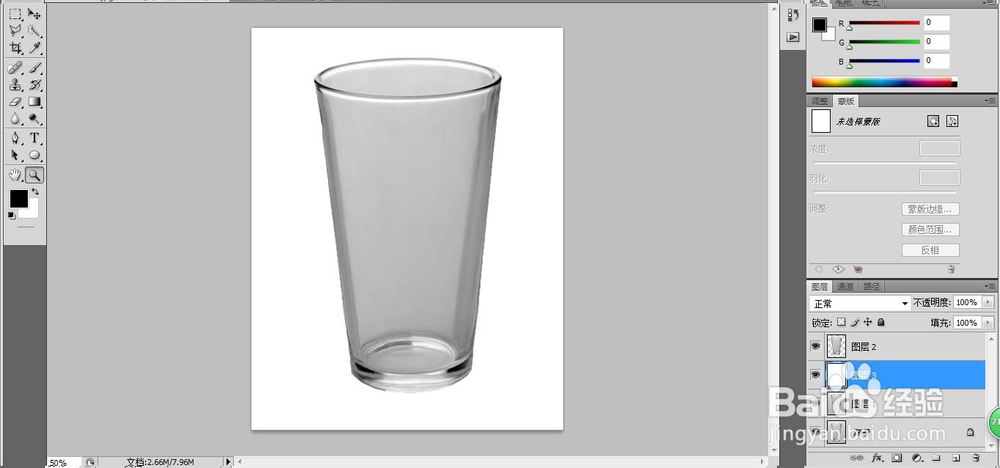
5、选择图层下方的“创建新的填充或调整图层”-色阶,参数设置如图:
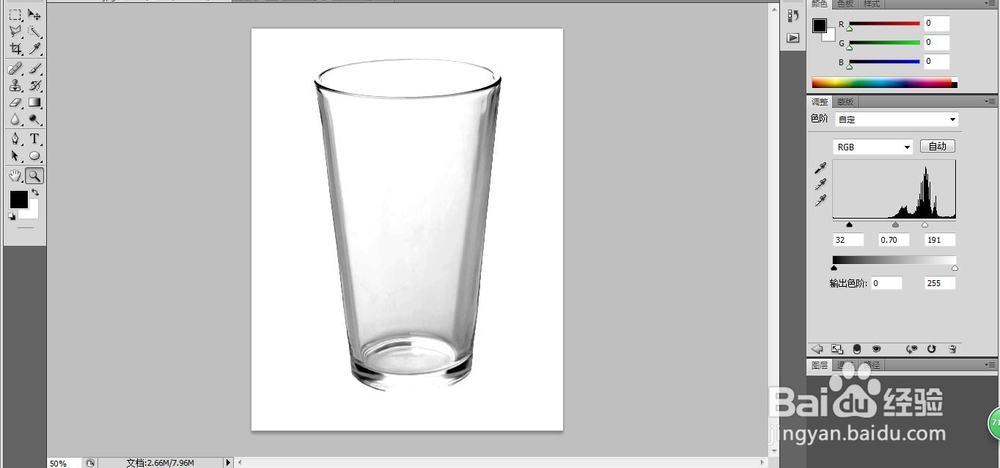
6、按Ctrl + Alt + Shift + E 盖印图层得图层4,按Ctrl + I 反相。
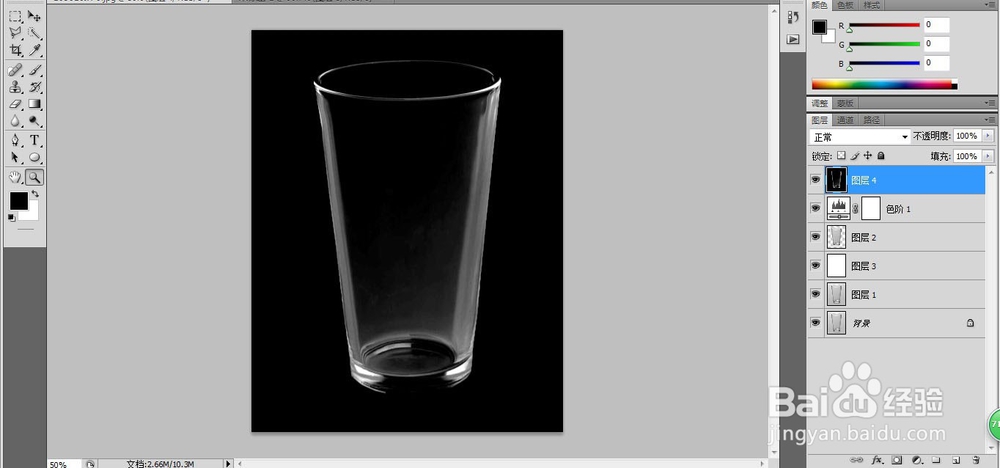
7、把图层2和图层3复制一层并置顶,按Ctrl+I反相。

8、创建色阶调整层,参数如下:选择套锁工具,创建杯身选区。
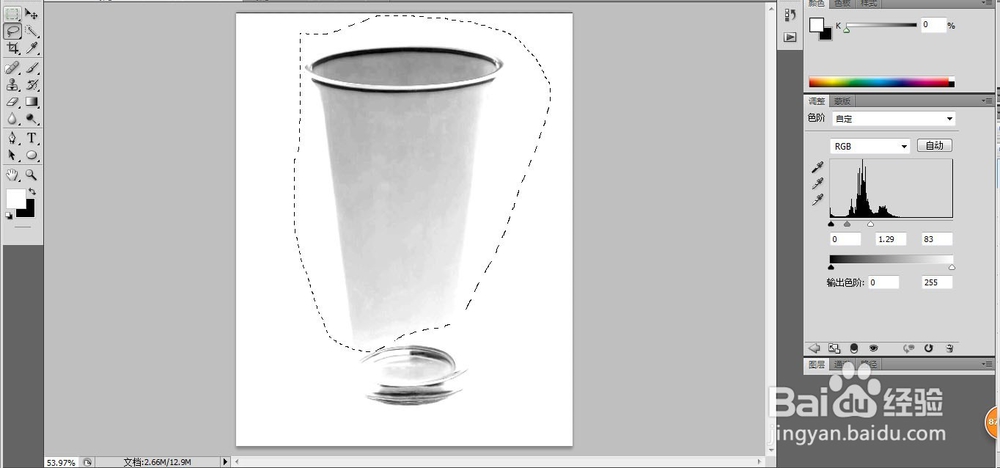
9、对选区创建色阶调整层,参数如下:按Ctrl + Alt + Shift + E 盖印图层,得图层5,按Ctrl + I 反相。

10、新建一图层,快捷键Ctrl+Shift+N得图层6,并填充#36ff00绿色,然后新建两个纯色填充图层,分别填充黑色和白色,然后把图层4和图层5分别粘贴到蒙版里面.最终效果如图:
